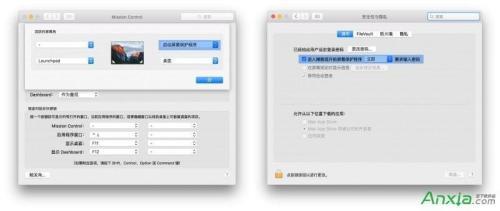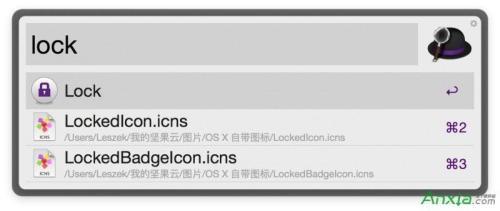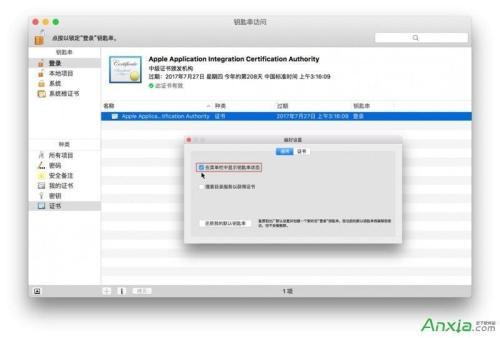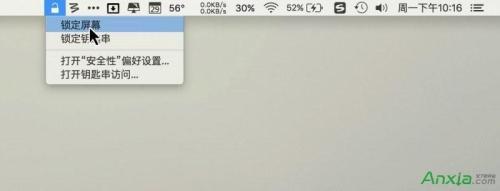最常见的方式,大概是直接合上盖子或在「 Mission Control 」中设置「启动屏幕保护程序」触发角了。但通常来说,让 Mac 睡眠和进入屏幕保护程序和锁定屏幕之间有一定的时间差(系统默认为 5 分钟)。除非你在「系统偏好设置」-「安全与隐私」-「通用」中,将「进入睡眠或开始屏幕保护程序」的时间设置为「立即」。
另外,利用 Alfred 的「lock」关键字可以快速锁屏。但这样做好歹要先呼出 Alfred,输入关键字「lock」并回车,才能完成整个过程,多少有点「不够高效」。
当然,你还可以借助第三方应用 MacID 来让 Mac 根据你的 iPhone 距离自动锁定屏幕,这可能是最简单快捷的锁屏方法,但由于是第三方 App,设备间连接的稳定性是它的一大硬伤。
如果你不喜欢前面的三种方式,希望更快、更安全地锁定屏幕的话,不妨试试 OS X 自带的「钥匙串」。
方法
使用 Spotlight 搜索「钥匙串访问」(也可以定位到 Finder - 应用程序 - 实用工具 - 钥匙串访问找到它),打开。
然后,在「偏好设置」(可使用 Command + ,快捷键)中勾选「在菜单栏中显示钥匙串状态」。
随后,在桌面的 Menu Bar(菜单栏)中点击「钥匙串」小图标 -「锁定屏幕」即可。
(Tips:在 OS X 中,Command + , 是呼出大多数应用程序「偏好设置」的快捷键)
 电脑知识网
电脑知识网